Začínáme s integrovanými aplikacemi
Co jsou integrované aplikace
Integrované aplikace poskytují flexibilitu při nasazování a správě aplikací z jednoho obchodu, aplikací se sadou a vlastních obchodních aplikací z jednoho místa. Tyto aplikace může vytvořit Microsoft nebo naši partneři microsoftu 365. Možnost najít, otestovat a plně nasadit zakoupené a licencované aplikace od partnerů Microsoftu na portálu integrovaných aplikací poskytuje pohodlí a výhody, které vaše organizace potřebuje k pravidelné aktualizaci a efektivnímu provozu podnikových služeb.
Na portálu integrovaných aplikací se zobrazí seznam aplikací, ke kterým můžou přistupovat uživatelé ve vaší organizaci. Následující aplikace je možné spravovat prostřednictvím integrovaných aplikací:
- Doplňky pro Office
- Aplikace Teams, které fungují v Outlooku a v aplikaci Microsoft 365 (dříve označované jako Office.com).
- Aplikace Teams, které fungují jenom v Teams.
- Aplikace SPFx
- Webové aplikace: U webových aplikací můžete vidět dva druhy aplikací.
- Aplikace SaaS, které jsou dostupné v appsource.microsoft.com a můžou je nasadit správci, kteří jménem organizace udělují souhlas.
- Aplikace galerie SAML propojené s doplňky Office
Jak získat přístup k integrovaným aplikacím
Integrované aplikace jsou přístupné přes Správa Microsoftu 365 Center. Vyberte Nastavení a pak zvolte Integrované aplikace.
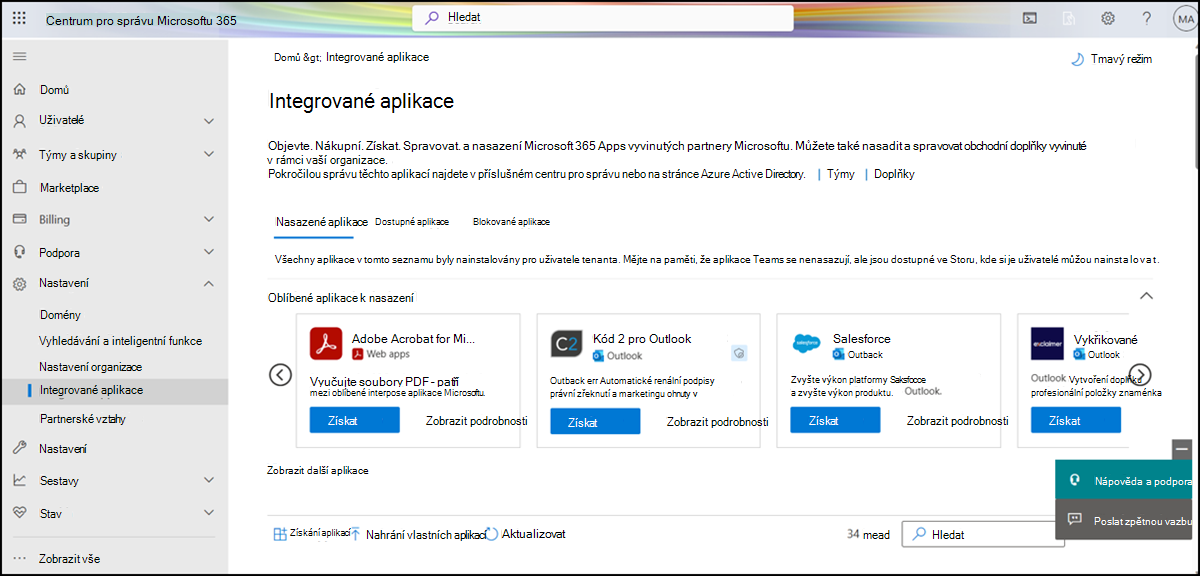
Kdo má přístup k integrovaným aplikacím
Portál Integrovaných aplikací je dostupný jenom pro zákazníky z celého světa a mají k ho přístup globální správci, globální čtenáři, správci Exchange a správci Aplikace Azure (k dispozici v květnu 2023). Tato funkce není dostupná v suverénních cloudech a cloudech pro státní správu.
Další informace o těchto rolích najdete v tématu Microsoft Entra předdefinovaných rolí – Microsoft Entra|Microsoft Learn.
Přiřazení uživatelů a skupin
V současné době podporujeme většinu skupin podporovaných id Microsoft Entra, včetně skupin Microsoft 365, distribučních seznamů a skupin zabezpečení. Podporujeme uživatele ve skupinách nejvyšší úrovně nebo skupinách bez nadřazených skupin, ale ne uživatele ve vnořených skupinách nebo skupinách, které mají nadřazené skupiny. Další informace najdete v dokumentaci k přiřazení uživatelů a skupin k aplikaci.
Poznámka
Skupiny zabezpečení bez podpory pošty nejsou v současné době podporované.
V následujícím příkladu jsou K aplikaci nebo doplňku přiřazeny skupiny Sandra, Sheila a Sales Department. Vzhledem k tomu, že obchodní oddělení west coast je vnořená skupina, nejsou Bert a Fred přiřazeni k aplikaci ani doplňku.
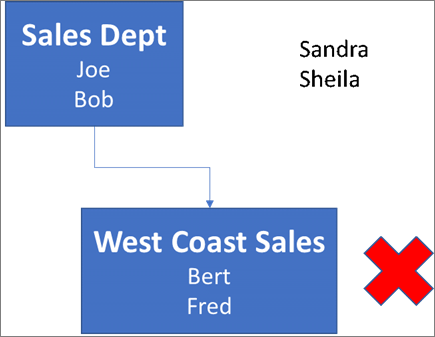
Jak zjistit, jestli skupina obsahuje vnořené skupiny
Nejjednodušším způsobem, jak zjistit, jestli skupina obsahuje vnořené skupiny, je podívat se na kartu kontaktu pro danou skupinu v Outlooku. Pokud zadáte název skupiny v e-mailu do pole To a pak vyberete název skupiny, když se přeloží, zobrazí se, jestli obsahuje uživatele nebo vnořené skupiny. V následujícím příkladu karta Členové na kartě kontaktu pro Testovací skupinu v Outlooku nezobrazuje žádné uživatele a zobrazuje jenom dvě podskupiny.
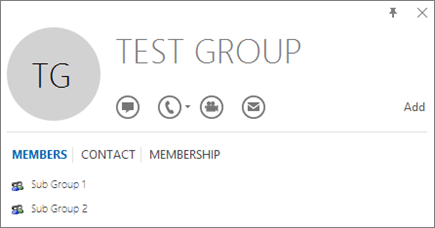
Můžete provést i opačný dotaz, abyste zjistili, jestli je skupina členem nějaké jiné skupiny. V následujícím příkladu na kartě kontaktu v Outlooku na kartě Členství vidíte, že Podskupina 1 je členem Testovací skupiny.
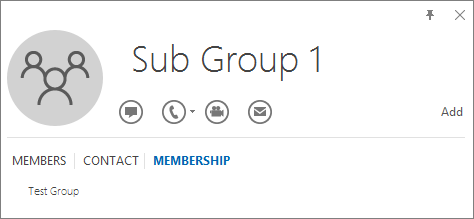
Mějte na paměti, že pomocí Graph API Azure Active Directory můžete spouštět dotazy k vyhledání seznamu skupin v rámci skupiny. Další informace najdete v tématu Operace se skupinami | Referenční informace k rozhraní Graph API.
Jaké ovládací prvky jsou k dispozici na portálu integrovaných aplikací?
Jako správce je možné spravovat následující typy aplikací a doplňků z portálu Integrovaných aplikací na Centrum pro správu Microsoftu 365.
| Typ | Podporované hostitelské produkty (libovolné nebo všechny) | Co můžou správci řídit na portálu Integrovaných aplikací? | Kteří správci mají přístup k ovládacím prvkům na portálu Integrovaných aplikací? | Další centra pro správu & související akce |
|---|---|---|---|---|
| Doplněk | Outlook Word, Excel, PowerPoint |
Nasazení, úprava nasazených uživatelů nebo odebrání nasazení | Exchange Správa Globální Správa Aplikace Azure Správa |
Exchange Správa Center pro výchozí zásady přiřazení rolí. Správa Microsoftu 365 Center > Nastavení organizace pro Office Store |
| Aplikace SPFx | SharePoint | Nasazení nebo odebrání nasazení | Globální Správa | Centrum Správa SharePointu |
| Webová aplikace | Není k dispozici. | Nasazení nebo úprava nasazených uživatelů | Globální Správa Aplikace Azure Správa |
Centrum pro správu Microsoft Entra |
| Aplikace Teams (verze manifestu menší než 1.13) | Teams | Blokování & odblokování | Globální Správa | Přejděte do Centra pro správu Teams, kde najdete výchozí nastavení tenanta, nasazení a správu dostupnosti. |
| Aplikace Teams (verze manifestu 1.13 nebo vyšší) | Outlook Aplikace Microsoft 365 Teams |
Nasazení, úprava nasazených uživatelů nebo odebrání nasazení Blokování & odblokování Správa dostupnosti>Upravit uživatele Výchozí nastavení pro tenanta |
Globální Správa Aplikace Azure Správa |
Přejděte do Centra pro správu Teams, kde můžete spravovat, jak se tato aplikace zobrazí v Teams pro uživatele ve vaší organizaci. |
Další centra pro správu
Přístup k doplňkům Office a aplikacím Teams můžete dál spravovat pomocí následujících nastavení:
- Nastavení organizace pro přístup k doplňkům Word, Excelu a PowerPointu
- Centrum pro správu Exchange pro doplňky Outlooku
- Centrum pro správu Teams pro aplikace Teams
Nasazovat a spravovat doplňky Pro Office a aplikace Teams můžete dál nasazovat přes Centrum pro správu Teams.
Nejčastější dotazy
Jakou roli správce potřebuji pro přístup k integrovaným aplikacím?
K integrovaným aplikacím mají přístup jenom globální správci, správci Aplikace Azure a správci Exchange.
- Globální správci můžou upravovat všechny ovládací prvky pro všechny aplikace a doplňky v integrovaných aplikacích.
- Aplikace Azure správci můžou upravovat ovládací prvky pro aplikace Teams, které fungují v Outlooku a v aplikaci Microsoft 365 a v doplňcích Office/Outlook.
- Správci Exchange můžou upravit libovolné ovládací prvky pro doplňky Outlooku, které nasadí.
Integrované aplikace se ostatním správcům nezobrazí v levém navigačním podokně.
Proč se v levém navigačním panelu v části Nastavení zobrazuje doplněk, ale ne Integrované aplikace?
Integrované aplikace umožňují nasazení Web Apps, Excelu, PowerPointu, Word, doplňků outlooku, aplikací SPFx a aplikací Teams, které fungují v Outlooku a Microsoftu 365. U doplňků podporují integrované aplikace nasazení do poštovních schránek Exchange Online, nikoli do místních poštovních schránek Exchange.
Můžou správci odstraňovat nebo odebírat aplikace?
Odstranit nebo odebrat aplikaci nebo doplněk může jenom správce, který aplikaci nebo doplněk nasadil, nebo globální správce.
V zobrazení seznamu vyberte aplikaci. Na kartě Konfigurace vyberte aplikace, které chcete odebrat.
Jsou integrované aplikace dostupné v suverénním cloudu?
Ne. Integrované aplikace nejsou v tuto chvíli dostupné zákazníkům suverénního cloudu.
Jsou integrované aplikace dostupné v cloudech pro státní správu?
Ne. Integrované aplikace nejsou v tuto chvíli dostupné zákazníkům cloudu pro státní správu.
Váš názor
Připravujeme: V průběhu roku 2024 budeme postupně vyřazovat problémy z GitHub coby mechanismus zpětné vazby pro obsah a nahrazovat ho novým systémem zpětné vazby. Další informace naleznete v tématu: https://aka.ms/ContentUserFeedback.
Odeslat a zobrazit názory pro